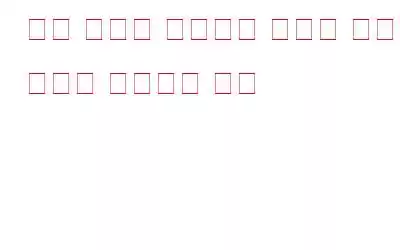파일 정리는 컴퓨터 시스템에서 가장 무시되는 측면 중 하나입니다. 사진 앨범이 제대로 정리되어 있지 않으면 이미지를 찾을 때마다 수많은 폴더, 하위 폴더, 드라이브를 거쳐야 합니다. 원치 않는 클릭으로 인해 많은 시간이 소모되고 생산성이 저하될 수 있습니다. 사진 라이브러리는 시간이 지남에 따라 점차 커지고 정리되지 않게 됩니다.
폴더 구조를 구축하는 목적은 사진 라이브러리를 자신의 작업처럼 보이도록 만드는 것입니다. 예를 들어, 당신이 사진작가라면 고객별로 새 폴더를 만든 다음 연도, 월, 날짜별로 더 나누어야 합니다. 이러한 최적의 폴더 배열 덕분에 파일에 쉽게 액세스할 수 있으며, 수년 동안 이미지를 캡처한 후에도 파일을 잃지 않을 것입니다.
촬영 날짜를 기준으로 폴더에 사진 앨범을 저장하는 방법 방법 1: Windows PowerShell 사용
방법 1: Windows PowerShell 사용
Windows PowerShell을 사용하면 수많은 파일을 빠르고 효율적으로 관리할 수 있습니다. PowerShell로 촬영한 날짜를 기반으로 전체 폴더 구조를 생성할 수 있습니다. PowerShell은 사용자 개입 없이 작업을 완료합니다. 따라야 할 명령은 다음과 같습니다:
$Source = “D:\MyFiles”$Target = “C:\Users\%username%\Desktop\DestinationFolder”
푸시 위치 $Source
Get-ChildItem $Source -File |
Select-Object *,@{n='YearMonth';e={$_. CreationTime.ToString('yyyy\\MMM')}} |
그룹 개체 YearMonth | ForEach-Object {
$NewFolder = Join-Path $Target $_.Name
If (!(Test-Path $NewFolder)){New-Item $NewFolder -ItemType 디렉터리 |Out-Null}
$_.Group | 복사 항목 - 대상 $NewFolder
}
Pop-Location
방법 2: Systweak Photo Organizer 사용
If 위 방법이 너무 복잡해 보인다면 날짜에 따라 사진을 정렬하는 데 도움이 되는 Photo Organizer라는 타사 소프트웨어의 도움을 받을 수 있습니다.
Systweak Photo Organizer는 날짜별로 이미지를 여러 폴더 기반으로 정렬합니다. 사진과 함께 저장된 동일한 메타데이터를 사용하여 일, 월, 연도에 표시됩니다. 다음은 촬영 날짜를 기준으로 폴더에 사진 앨범을 저장하는 방법에 대한 단계입니다.
1단계: Microsoft Store로 이동하여 Systweak Photo Organizer를 다운로드하거나 아래 다운로드 아이콘.
2단계: 이 애플리케이션을 실행하면 마법사를 통해 시스템 중 하나를 선택할 수 있습니다. sc 및 폴더 검색.
3단계: 결정을 마쳤으면 오른쪽 하단으로 이동하여 다음 버튼을 선택하세요.
4단계: 대상 폴더를 선택한 후 다음 버튼을 클릭합니다.
5단계: 다음으로 을 선택합니다. 드롭다운 메뉴에서 사진을 정리된 폴더에 복사합니다.
6단계: 사진을 가져오려면 다음 버튼을 클릭합니다.
7단계: 마침 버튼을 클릭하면 모든 사진을 선택한 폴더로 가져온 후 마법사가 닫힙니다.
8단계: 이제 모든 사진이 날짜별로 깔끔하게 분류된 Systweak Photo Organizer의 기본 인터페이스가 열립니다.
9단계: 폴더를 클릭한 후 맨 오른쪽에 있는 내보내기 버튼을 클릭하여 폴더를 저장할 수 있습니다.
10단계: 또는 폴더를 마우스 오른쪽 버튼으로 클릭하세요. 사진을 클릭하고 컨텍스트 메뉴에서 파일 위치 열기를 선택하면 정렬된 사진 폴더의 위치로 이동합니다.
11단계: 폴더에는 연도를 기준으로 깔끔하게 정리된 폴더가 표시됩니다. 월 등을 기준으로 폴더가 있습니다. 마법사를 실행할 때 복사 옵션을 선택했기 때문에 모든 사진은 원본 폴더에서 복사됩니다.
그리고 마우스를 몇 번만 클릭하면 이미지를 날짜별로 분류된 별도의 폴더로 정렬하는 힘든 과정이 완료됩니다. , 월, 연도가 관리 가능한 작업으로 축소되었습니다.
보너스 팁: Duplicate Photos Fixer Pro, 모든 중복 항목 삭제
DPF(Duplicate Photos Fixer Pro)는 환상적인 소프트웨어입니다. Windows, Android, macOS 및 iOS를 포함한 모든 주요 운영 체제에서 작동합니다. 이 중복 광검출기 소프트웨어는 사용하기 쉽고 사용자 친화적인 디자인을 가지고 있습니다. 기타 기능은 다음과 같습니다:
중복 감지
이미지의 파일 이름, 형식 및 크기가 다르더라도 Duplicate Photos Fixer Pro는 컴퓨터를 검사합니다. 특수 알고리즘을 사용하여 중복을 감지합니다.
유사한 사진 식별
휴대폰 카메라가 버스트 모드에 있을 때 이 프로그램은 유사하고 거의 동일한 사진을 감지합니다. 연속해서 클릭되는 항목입니다.
외부 장치
Duplicate Photos Fixer Pro는 내부 및 외부 저장 장치 모두에서 작동할 수 있는 몇 안 되는 중복 사진 찾기 응용 프로그램 중 하나입니다. 이를 통해 사용자는 플래시 드라이브, SD 카드, 펜 드라이브 및 외장 하드 디스크에서 동일하거나 중복된 사진을 검색할 수 있습니다.
중복 이미지는 자동으로 표시됩니다.
이 애플리케이션에는 한 번의 클릭으로 수백 장의 중복 사진을 선택하는 데 사용할 수 있는 자동 표시 기능이 있습니다. 표시된 항목 삭제 버튼을 누르면 자동으로 표시된 사진이 거의 즉시 삭제됩니다. 중복 항목은 파일 크기, 생성 날짜 등과 같은 다양한 매개변수를 고려하는 정교한 알고리즘을 사용하여 선택됩니다.
비교 방법론
Duplicate Photo Fixer Pro 사용자는 일치 수준, 시간 간격 및 GPS와 같은 필터를 변경하여 스캔 모드 중에서 선택할 수 있습니다.
촬영 날짜를 기준으로 폴더에 사진 앨범을 저장하는 방법에 대한 최종 설명Systweak Photo Organizer는 사진 컬렉션에 경이로움을 줄 수 있는 환상적인 프로그램입니다. 수천 장 이상의 사진을 분류하는 것은 기적이나 다름없기 때문입니다. 그러나 한 가지 단점이 있습니다. 제공된 메타데이터에서만 작동한다는 것입니다. 위의 폴더 이미지를 자세히 살펴보면 "촬영 날짜를 알 수 없음"이라는 폴더가 표시됩니다. 이는 필수 메타데이터 정보가 부족한 이미지가 해당 폴더에 배치된다는 의미입니다. 이는 인터넷에서 얻었거나 어떤 이유로든 의도적으로 메타데이터를 변경한 친구로부터 받은 소수의 이미지에만 해당됩니다.
소셜 미디어에서 우리를 팔로우하세요 – . 문의사항이나 제안사항이 있으면 아래 댓글 섹션을 통해 알려주시기 바랍니다. 우리는 해결책을 가지고 당신에게 다시 연락하고 싶습니다. 우리는 기술과 관련된 일반적인 문제에 대한 답변과 함께 팁과 요령을 정기적으로 게시합니다.
읽기: 0